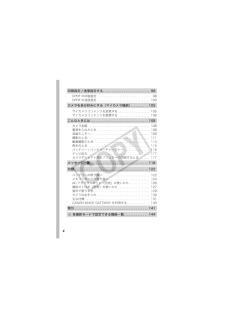Q&A
取扱説明書・マニュアル (文書検索対応分のみ)
"液晶"1 件の検索結果
"液晶"530 - 540 件目を表示
全般
質問者が納得ニコンは一眼レフカメラにおいては、とても信頼性も高く高性能なカメラ・レンズを作っていますが、コンパクトデジカメとなると正直、微妙かもですネ(汗)
外見はニコンですけど、他社で作らせてたりと中身がニコンじゃないせいもあると思います(^_^;)
コンパクトデジカメの購入で、ニコンかキヤノンのどちらかで迷っているなら、キヤノンの方がオススメだと思います(*´ω`)
キヤノンだと、IXY 31S・32Sはレンズ性能も良くって、画質も安定して綺麗に撮れたりと確かに良いカメラなんですが、
カメラのデザインとタッチ...
5186日前view69
2目次☆のページでは、このカメラの機能や操作をまとめて記載しています。必ずお読みください . . . . . . . . . . . . . . . . . . . . . . . . . . . . . . . . . . . . 5安全上のご注意. . . . . . . . . . . . . . . . . . . . . . . . . . . . . . . . . . . . . . . . . 6故障を防ぐためのご注意 . . . . . . . . . . . . . . . . . . . . . . . . . . . . . . 11液晶モニターの使いかた . . . . . . . . . . . . . . . . . . . . . . . . . . . . . . 12液晶モニターの明るさについて . . . . . . . . . . . . . . . . . . . . . . . . 14液晶モニターに表示される情報 . . . . . . . . . . . . . . . . . . . . . . . . 15ファインダーの使いかた . . ...
4DPOF の印刷指定 . . . . . . . . . . . . . . . . . . . . . . . . . . . . . . . . . . . . 98DPOF の送信指定 . . . . . . . . . . . . . . . . . . . . . . . . . . . . . . . . . . . 103マイカメラコンテンツを変更する . . . . . . . . . . . . . . . . . . . . . 105マイカメラコンテンツを登録する . . . . . . . . . . . . . . . . . . . . . 106カメラ全般. . . . . . . . . . . . . . . . . . . . . . . . . . . . . . . . . . . . . . . . . . 108電源を入れたとき . . . . . . . . . . . . . . . . . . . . . . . . . . . . . . . . . . . 108液晶モニター. . . . . . . . . . . . . . . ...
5取り扱い上のご注意試し撮り必ず事前に試し撮りをし、画像が正常に記録されていることを確認してください。万一、このカメラやメモリーカードなどの不具合により、画像の記録やパソコンへの取り込みがされなかった場合、記録内容の補償についてはご容赦ください。著作権についてあなたがこのカメラで記録した画像は、個人として楽しむなどのほかは、著作権法上、権利者に無断で使用できません。なお、実演や興業、展示物などのうちには、個人として楽しむなどの目的であっても、撮影を制限している場合がありますのでご注意ください。保証についてこのカメラの保証書は国内に限り有効です。万一、海外旅行先で、故障・不具合が生じた場合は、持ち帰ったあと、国内の「お客様相談センター」にご相談ください。必ずお読みくださいご注意本体温度についてこのカメラは、電源を入れたあと長時間お使いになっていると、本体温度が高くなることがありますが、故障ではありません。液晶モニターについて液晶モニターは、非常に精密度の高い技術で作られており99.99%以上の有効画素がありますが、0.01%以下の画素欠けや、黒や赤の点が現れたままになることがあります。これは故障ではありません。...
14液晶モニターの明るさの変更方法次の 2 つの方法があります。 設定メニューで変更する(p.25) 「LCD ブースター」機能で変更するDISP.ボタンを1 秒以上押すと、 設定メニューで選択されている明るさにかかわらず、最大の明るさに変更できます*。- 元の明るさに戻すとき :再度、 DISP.ボタンを1 秒以上押す- 次回電源を入れたとき :設定メニューで選択されている明るさで表示される*すでに、設定メニューで最大の明るさに設定されている場合は、変更できません。「ナイトビュー」機能について暗い場所での撮影時は、被写体の明るさに合わせて、カメラが自動的に液晶モニターに表示される画像の明るさを調節するため*、暗い場所でも構図を決めやすくなります。*液晶モニターにノイズが表示されたり、表示される被写体の動きがややぎこちなくなることがありますが、記録される画像に影響はありません。なお、液晶モニターに表示される画像の明るさと、実際に撮影される画像の明るさは異なります。液晶モニターの明るさについて
12ご使用の前に - 基本操作 液晶モニターの表示/非表示の設定は、電源を切っても保持されます。 、 のとき、液晶モニターは消せません。 、 、 、 、 のとき、液晶モニターは常に[情報表示あり]に設定されます。 拡大表示時(p.72)、インデックス再生時(p.73)は、詳細表示に切り換わりません。液晶モニターの使いかた1を押す DISP.ボタンを押すたびに、 次のように切り換わります。 撮影の設定を変更したときは、液晶モニターの設定に関係なく約6秒間撮影情報が表示されます。撮影モードのとき(、)液晶モニター表示(情報表示なし)液晶モニター表示(情報表示あり)液晶モニター非表示再生モードのとき()情報表示なし簡易表示詳細表示
15ご使用の前に - 基本操作撮影情報(撮影モードのとき) 液晶モニターに表示される情報露出補正(p.49)長秒時撮影(p.49)ホワイトバランス(p.51)圧縮率(静止画)(p.29)記録画素数(p.29、p.41)バッテリー残量低下(p.122)撮影方法(p.34、基本編p.14)撮影モード(p.37、p.42、p.56、p.58、基本編 p.9 ~ p.11)スポット測光枠録画 動画撮影(p.37)デジタルテレコン / ズーム倍率/セーフティズーム (p.30)静止画:記録可能画像数動画 :記録可能時間 / 記録時間縦横自動回転(p.65)マクロ / 遠景モード(基本編 p.13)AE ロック(p.47)FE ロック(p.47)AF ロック(p.46)ストロボ(基本編 p.12)AF 枠(p.44)フレームレート(動画)(p.41)マイカラー(p.53)測光方式(p.48)3:2 ガイド(p.36)エリア設定(p.19)フォルダ作成通知(p.68)(赤) 手ぶれ警告(p.110)露出シフトバー(動画)(p.40)グリッドライン(p.36)*/シャッタースピード*/絞り数値*撮影間隔(動画)(p.41)...
29撮影する撮影する記録画素数を選ぶときの目安 圧縮率を選ぶときの目安 記録画素数と圧縮率を変更する(静止画)1FUNC.メニュー*(圧縮率) / *(記録画素数)メニュー操作(p.21)*初期設定 ボタンで圧縮率/記録画素数を選び、FUNC./SET ボタンを押します。記録画素数 用途ラージ 3072 × 2304 画素 大きい小さいA3 サイズ程度に印刷するときミドル12592 × 1944 画素 A4 サイズ程度に印刷するときミドル22048 × 1536 画素 A5 サイズ程度に印刷するときミドル31600 × 1200 画素 L判やはがきサイズに印刷するときスモール 640×480画素 電子メールで画像を送るとき、またはより多くの画像を撮影するときL判プリント1600 × 1200 画素 L 判やはがきサイズに印刷するとき (p.35)ワイド3072 × 1728 画素 ワイドサイズの用紙に印刷するとき(縦横比 16:9 の画像を確認でき、 記録されない領域は、液晶モニター上に黒帯が表示されます。)圧縮率 用途スーパーファイン きれい普通より良い画質で撮影するときファイン 通常の撮影をするときノーマ...
20訪問先の日付に切り換える 訪問先が選択されているときに、日付/時刻の変更を行うと、自宅の日時も自動的に変更されます。5ボタンで訪問先エリアを選ぶ 手順 3 と同様に、サマータイムを設定できます。6ボタンで[自宅/訪問先]を選び、 ボタンで を選ぶ1(設定)メニュー [エリア設定]メニュー操作(p.22)2ボタンで を選ぶ 訪問先のエリアを変更する場合は、FUNC./SETボタンを押します。 訪問先の日付に切り換えると、液晶モニターに が表示されます。自宅エリアからの時差
25ご使用の前に - 基本操作設定メニュー 項目 選択項目 内容 / 参照先消音 入 / 切*[入]にすると、警告音以外はすべて鳴りません(基本編 p.8)。音量 切 / 1 / 2*/ 3 / 4 / 5 起動音、操作音、セルフタイマー音、シャッター音、再生音の音量を調節します。ただし、[消音]が[入]になっていると設定できません。起動音量 カメラ起動時の音量を調節します。操作音量 シャッターボタン以外のボタンを操作したときの音量を調節します。セルフタイマー音撮影の 2 秒前から撮影するまでのセルフタイマー音の音量を調節します。シャッター音量シャッターボタンを全押ししたときの音量を調節します。動画撮影時には、シャッター音は鳴りません。再生音量 動画再生時、音声メモまたはサウンドレコーダーの音量を調節します。液晶の明るさ - 7 ~ 0*~+7 ボタンで液晶モニターの明るさを調整します。液晶モニター表示時は、画像の明るさを確認しながら調整できます。節電 p.18オートパワーオフ入*/切 一定時間カメラの操作をしないときに、自動的に電源を切るかどうかを設定します。ディスプレイオフ10秒/20秒/30秒/1分* ...
18液晶モニターを非表示にし(p.12)、ファインダー(基本編 p.1)を使って撮影すると消費電力を抑えることができます。このカメラには、節電機能がついています。次のようなときに電源が切れます。再度電源スイッチを押すと復帰します。*時間を変更できます。 スライドショーで自動再生中およびパソコン接続時は、節電機能は働きません。 節電機能の設定を変更できます(p.25)。ヒストグラムについてヒストグラムは、画像の明るさを判断する目安となるグラフです。グラフが左に寄るほど暗い画像になり、右に寄るほど明るい画像になります。暗いほうに偏っているときは、露出をプラス側に補正し、明るいときはマイナス側に補正して撮影します(p.49)。ファインダーの使いかた節電機能について撮影時 約 3 分間、何も操作しないとき。節電機能が[切]でも、液晶モニターを表示して約 1 分間*何も操作しないと液晶モニターが消えます。(電源スイッチ以外のボタンを押すか、またはカメラの縦・横の向きを変えるとつきます。)再生時プリンター接続時約 5 分間、カメラの操作を何もしないときヒストグラム例普通の明るさの画像 暗い画像 明るい画像
- 1